
ログイン画面について
本機にログインする
本機でユーザー認証や部門管理を導入している場合は、タッチパネルにログイン画面を表示します。
ログイン画面で、ユーザー/部門の名前とパスワードを入力し、[ログイン]または[ID]をタップすると、認証を実施します。目的の操作が終わったら[ID]をタップし、ログアウトします。
ユーザー認証(本体装置認証)を実施する
ユーザー名とパスワードを入力し、ユーザー認証を実施します。本機の認証設定によって、ログイン画面の表示が異なることがあります。
[ユーザー名]またはその入力エリアをタップしてユーザー名を入力し、[OK]をタップします。
パブリックユーザー(登録されていないユーザー)の使用を許可している場合は、[パブリックユーザー]をタップすると、ログインできます。
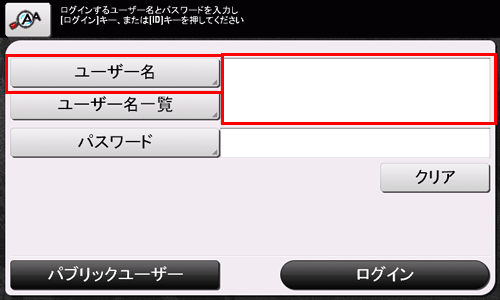
ログイン画面に、[ユーザー名一覧]を表示するかどうかを選べます(初期値:[表示しない])。詳しくは、こちらをごらんください。
設定するには:[設定メニュー]-[管理者設定]-[ユーザー認証/部門管理]-[ユーザー認証設定]-[管理設定]-[ユーザー名一覧]
[ユーザー名一覧]をタップすると、ユーザー名の一覧を表示して、ログインするユーザーを選べます。
[パスワード]またはその入力エリアをタップしてパスワードを入力し、[OK]をタップします。
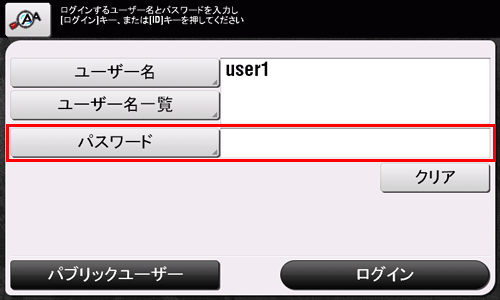
[ログイン]または[ID]をタップし、本機にログインします。
ユーザー認証と部門管理を導入し、ユーザー認証と部門管理が連動していない場合は、このあと部門認証が必要です。詳しくは、こちらをごらんください。
ユーザー認証と部門管理が連動している場合は、部門認証は不要です。
認証に成功すると、本機にログインします。
目的の操作が終わったら、[ID]をタップしてログアウトします。
ログイン中に本機を操作しない時間がしばらく続くと(初期値:1分)、自動的にログアウトします。
[はい]を選び、[OK]をタップします。
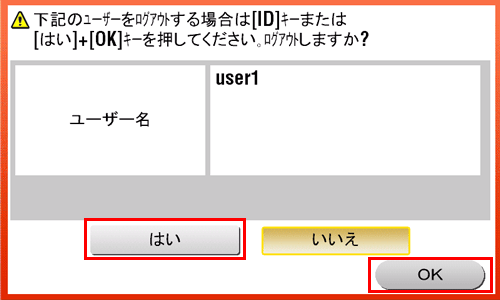
ログアウトの確認画面を表示するかどうかを選べます(初期値:[表示する])。詳しくは、こちらをごらんください。
設定するには:[設定メニュー]-[管理者設定]-[ユーザー認証/部門管理]-[ユーザー/ 部門共通設定]-[ログアウト確認画面表示設定]
ユーザー認証(外部サーバー認証 )を実施する
ユーザー名とパスワードを入力し、認証を実施するサーバーを選びます。本機の認証設定によって、ログイン画面の表示が異なることがあります。
[ユーザー名]またはその入力エリアをタップしてユーザー名を入力し、[OK]をタップします。
パブリックユーザー(登録されていないユーザー)の使用を許可している場合は、[パブリックユーザー]をタップすると、ログインできます。
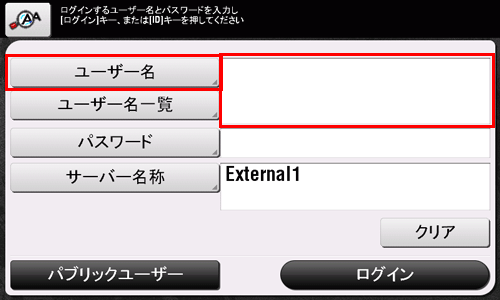
ログイン画面に、[ユーザー名一覧]を表示するかどうかを選べます(初期値:[表示しない])。詳しくは、こちらをごらんください。
設定するには:[設定メニュー]-[管理者設定]-[ユーザー認証/部門管理]-[ユーザー認証設定]-[管理設定]-[ユーザー名一覧]
[ユーザー名一覧]をタップすると、ユーザー名の一覧を表示して、ログインするユーザーを選べます。
[パスワード]またはその入力エリアをタップしてパスワードを入力し、[OK]をタップします。
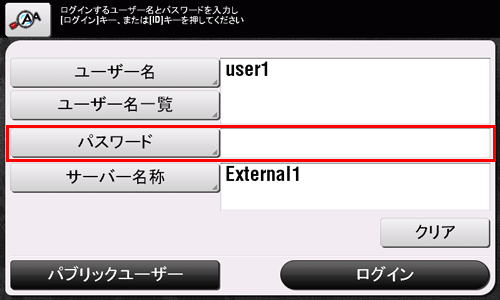
複数の認証サーバーをお使いの場合は、[サーバー名称]またはその入力エリアをタップし、認証を実施するサーバーを選びます。
初期設定では、初期値として登録されている認証サーバーが選ばれています。
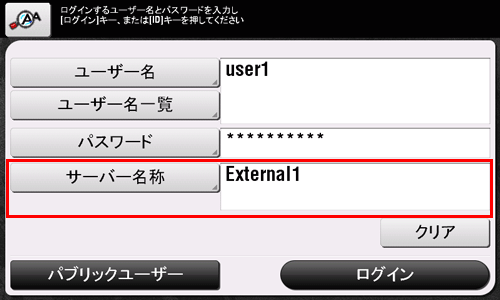
[ログイン]または[ID]をタップし、本機にログインします。
ユーザー認証と部門管理を導入し、ユーザー認証と部門管理が連動していない場合は、このあと部門認証が必要です。詳しくは、こちらをごらんください。
ユーザー認証と部門管理が連動している場合は、部門認証は不要です。
認証に成功すると、本機にログインします。
目的の操作が終わったら、[ID]をタップしてログアウトします。
ログイン中に本機を操作しない時間がしばらく続くと(初期値:1分)、自動的にログアウトします。
[はい]を選び、[OK]をタップします。
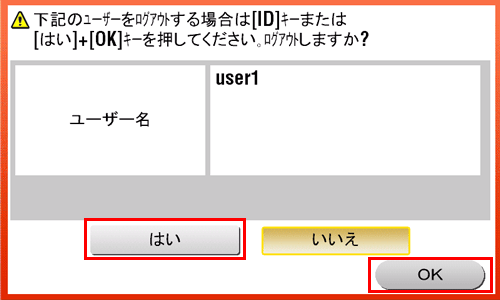
ログアウトの確認画面を表示するかどうかを選べます(初期値:[表示する])。詳しくは、こちらをごらんください。
設定するには:[設定メニュー]-[管理者設定]-[ユーザー認証/部門管理]-[ユーザー/ 部門共通設定]-[ログアウト確認画面表示設定]
部門認証を実施する
部門名とパスワードを入力し、部門認証を実施します。本機の認証設定によって、ログイン画面の表示が異なることがあります。
ユーザー認証と部門管理を導入し、ユーザー認証と部門管理が連動していない場合は、先にユーザー認証を実施します。本体装置認証を実施する場合は、こちらをごらんください。外部サーバー認証を実施する場合は、こちらをごらんください。
ユーザー認証と部門管理が連動している場合は、部門認証は不要です。
[部門名]またはその入力エリアをタップして部門名を入力し、[OK]をタップします。
パスワードだけで部門認証を実施する場合は、[パスワード]またはその入力エリアをタップし、パスワードを入力します。
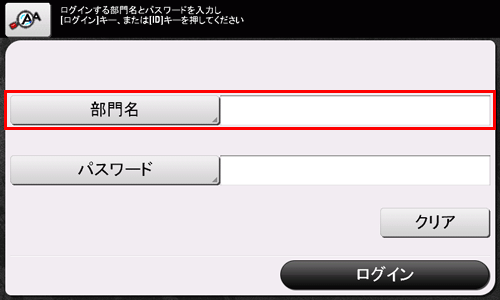
[パスワード]またはその入力エリアをタップしてパスワードを入力し、[OK]をタップします。
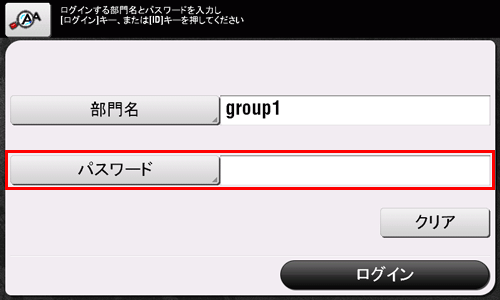
[ログイン]または[ID]をタップし、本機にログインします。
認証に成功すると、本機にログインします。
目的の操作が終わったら、[ID]をタップしてログアウトします。
ログイン中に本機を操作しない時間がしばらく続くと(初期値:1分)、自動的にログアウトします。
[はい]を選び、[OK]をタップします。
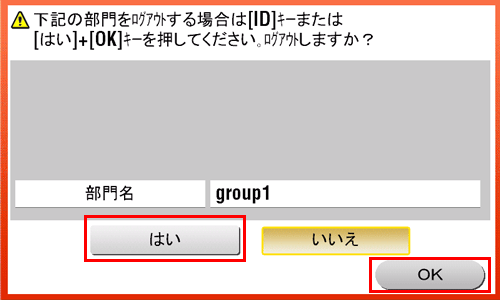
ログアウトの確認画面を表示するかどうかを選べます(初期値:[表示する])。詳しくは、こちらをごらんください。
設定するには:[設定メニュー]-[管理者設定]-[ユーザー認証/部門管理]-[ユーザー/ 部門共通設定]-[ログアウト確認画面表示設定]